win7如何备份c盘数据 win7备份c盘数据教程
更新时间:2023-10-11 11:13:42作者:skai
我们很多小伙伴在使用win7电脑的时候都遇到过一些无法解决的问题,这个时候就想要重置我们的win7电脑了,但是如果c盘存放了重要文件的话,我们就需要进行备份了,但是很多小伙伴都不知道怎么操作,那么下面小编就教给大家win7如何备份c盘数据,希望可以帮助都到你。
具体操作步骤如下:
1、打开“控制面板”,点击“备份你的计算机”;
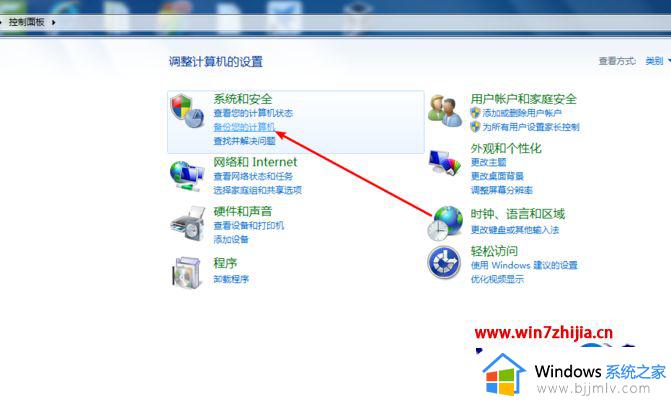
2、点击“设置备份”;
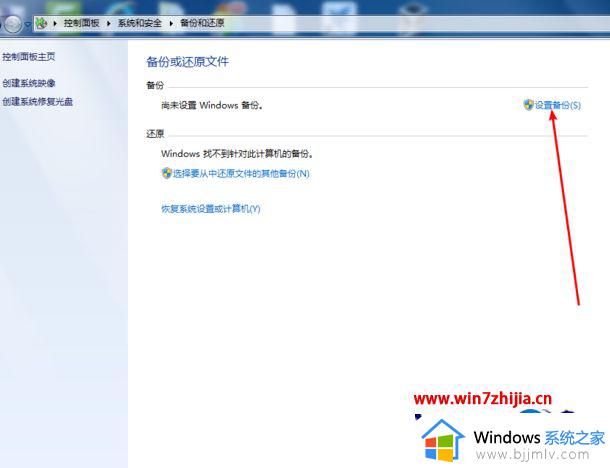
3、选择备份保存的位置,可以存放在其它盘中(建议选择这个)或网络上;
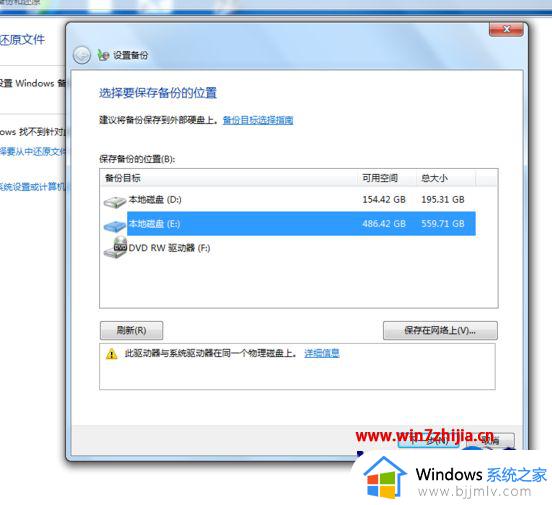
4、选择备份的内容,点击“让Windows选择”;
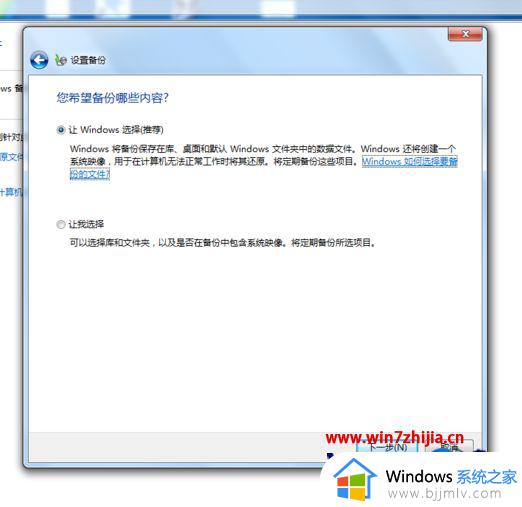
5、点击“更改计划”;
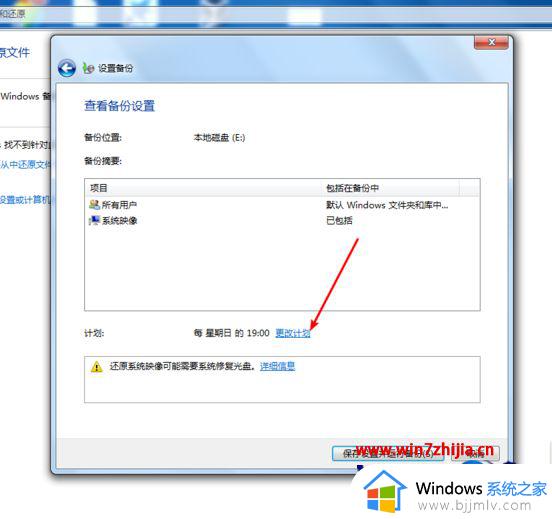
6、在这里可以设置多久备份一次,设置好后,点击“确定”“保存设置并允许备份”。
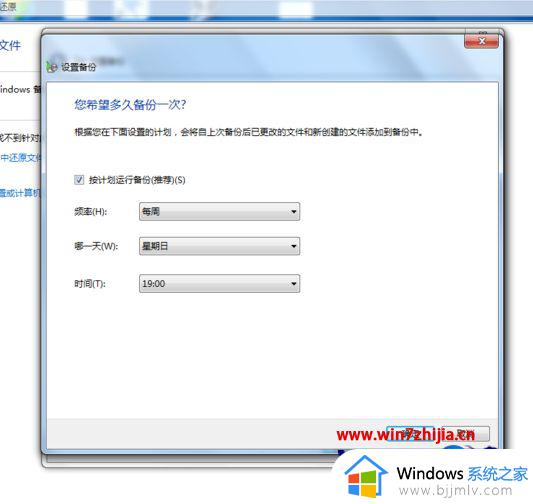
以上全部内容就是小编带给大家的win7备份c盘数据方法详细内容分享啦,小伙伴们如果你们有需要的话可以跟着小编一起来看看。
win7如何备份c盘数据 win7备份c盘数据教程相关教程
- win7怎么备份系统一键还原 win7如何备份系统还原
- win7如何备份驱动 怎样备份win7系统里面的驱动
- win7备份驱动怎么操作 win7如何备份驱动
- win7如何清空电脑所有数据 win7怎样清空电脑所有数据
- win7数据执行保护怎么关闭 win7提示数据执行保护怎么解除
- win7ghost备份怎么操作 win7如何备一键ghost备份
- win7系统备份怎么操作 win7系统如何备份系统
- win7怎么取消备份 如何关闭win7的系统备份
- win7一键ghost备份方法 win7如何一键ghost备份
- win7一键备份还原系统方法 win7系统怎么备份一键还原系统
- win7系统如何设置开机问候语 win7电脑怎么设置开机问候语
- windows 7怎么升级为windows 11 win7如何升级到windows11系统
- 惠普电脑win10改win7 bios设置方法 hp电脑win10改win7怎么设置bios
- 惠普打印机win7驱动安装教程 win7惠普打印机驱动怎么安装
- 华为手机投屏到电脑win7的方法 华为手机怎么投屏到win7系统电脑上
- win7如何设置每天定时关机 win7设置每天定时关机命令方法
win7系统教程推荐
- 1 windows 7怎么升级为windows 11 win7如何升级到windows11系统
- 2 华为手机投屏到电脑win7的方法 华为手机怎么投屏到win7系统电脑上
- 3 win7如何更改文件类型 win7怎样更改文件类型
- 4 红色警戒win7黑屏怎么解决 win7红警进去黑屏的解决办法
- 5 win7如何查看剪贴板全部记录 win7怎么看剪贴板历史记录
- 6 win7开机蓝屏0x0000005a怎么办 win7蓝屏0x000000a5的解决方法
- 7 win7 msvcr110.dll丢失的解决方法 win7 msvcr110.dll丢失怎样修复
- 8 0x000003e3解决共享打印机win7的步骤 win7打印机共享错误0x000003e如何解决
- 9 win7没网如何安装网卡驱动 win7没有网络怎么安装网卡驱动
- 10 电脑怎么设置自动保存文件win7 win7电脑设置自动保存文档的方法
win7系统推荐
- 1 雨林木风ghost win7 64位优化稳定版下载v2024.07
- 2 惠普笔记本ghost win7 64位最新纯净版下载v2024.07
- 3 深度技术ghost win7 32位稳定精简版下载v2024.07
- 4 深度技术ghost win7 64位装机纯净版下载v2024.07
- 5 电脑公司ghost win7 64位中文专业版下载v2024.07
- 6 大地系统ghost win7 32位全新快速安装版下载v2024.07
- 7 电脑公司ghost win7 64位全新旗舰版下载v2024.07
- 8 雨林木风ghost win7 64位官网专业版下载v2024.06
- 9 深度技术ghost win7 32位万能纯净版下载v2024.06
- 10 联想笔记本ghost win7 32位永久免激活版下载v2024.06